Kuidas Android-telefonis rakendusi kustutada
Mida teada
- Avakuval: pühkige avaekraanilt üles > toksake ja hoidke rakendust > Desinstallige > Okei.
- Alates Seaded: puudutage Rakendused > puudutage rakendust > Desinstallige > Okei.
- Play poe rakenduses puudutage profiiliikooni > Rakenduste ja seadmete haldamine > Halda > märkeruut > prügikast > Desinstallige.
See artikkel sisaldab üksikasjalikke juhiseid kolme viisi kohta, kuidas Android-nutitelefonist rakendusi kustutada, sealhulgas eelinstallitud rakenduste kustutamiseks.
Kuidas vabaneda rakendustest, mida ma ei soovi?
Android-nutitelefonist soovimatute rakenduste kustutamiseks on mitu võimalust. Siin on kaks kõige lihtsamat.
Kuidas Androidi rakendusi kustutada
Rakenduste loendi kuvamiseks nipsake telefoni avakuval ekraani allosast üles.
Toksake ja hoidke rakendust, mida soovite kustutada, kuni sellest avaneb menüü.
-
Toksake hüpikmenüüs Desinstallige.
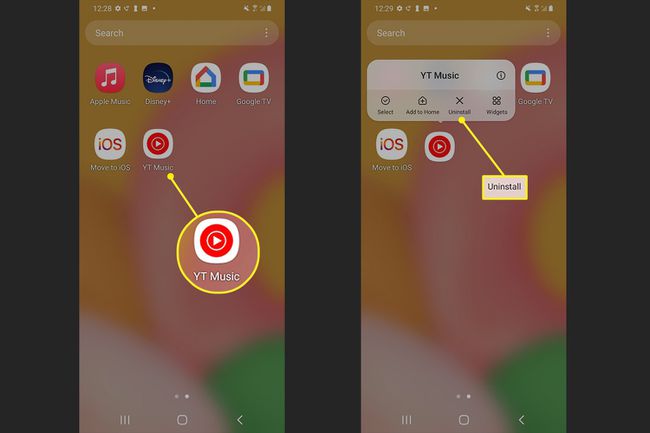
Hüpikaken tagab, et saate aru, mis juhtuma hakkab. Rakenduse kustutamise jätkamiseks toksake Okei.
-
Sõnum teatab teile, et rakendus on desinstallitud ja see on nüüd teie Android-telefonist eemaldatud.
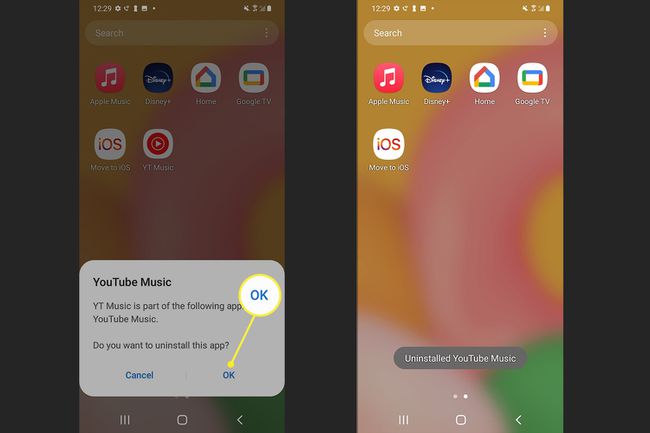
Rakenduse avaekraanilt kustutamiseks ilma rakendust ise desinstallimata puudutage ja hoidke all, kuni ilmub hüpikmenüü. Puudutage Eemalda. Rakendus on endiselt teie telefonis, kuid ei võta enam avakuval ruumi.
Kuidas Androidi rakendusi seadetest kustutada
See valik on eriti hea, kui proovite salvestusruumi vabastada, kuna see võimaldab teil näha, millised rakendused võtavad palju ruumi.
Avage rakendus Seaded ja puudutage Rakendused.
-
Puudutage rakendust, mille soovite kustutada.
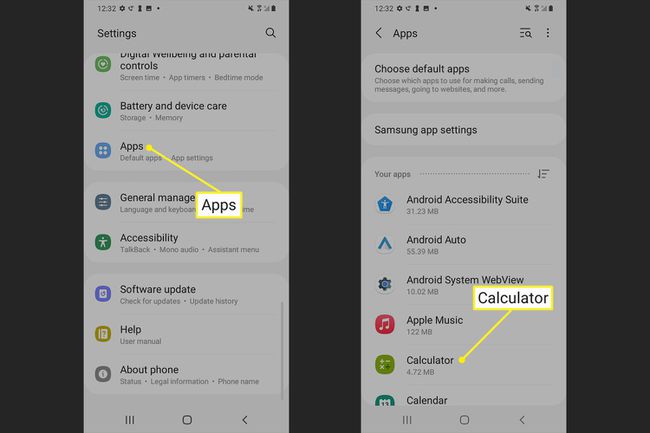
-
Puudutage Desinstallige.
Mõned rakendused ei näita Desinstallige nuppu sellel ekraanil. Nende eelinstallitud rakenduste kustutamise kohta lisateabe saamiseks vaadake järgmist jaotist.
-
Puudutage hüpikmenüüs Okei. Hetke pärast kustutatakse teie valitud rakendus teie Androidist.

Kuidas eelinstallitud rakendusi Androidis desinstallida?
Android-telefonidel on palju eelinstallitud rakendusi ja nende desinstallimine nõuab sageli erinevaid toiminguid. Eelinstallitud rakenduste desinstallimiseks toimige järgmiselt.
Ava Google Play pood rakendust ja puudutage paremas ülanurgas oma profiiliikooni.
Puudutage Rakenduste ja seadmete haldamine.
-
Puudutage Halda.

Puudutage valikut märkeruut iga kustutatava rakenduse kõrval.
Puudutage ekraani paremas ülanurgas prügikasti ikooni.
-
Toksake hüpikmenüüs Desinstallige.
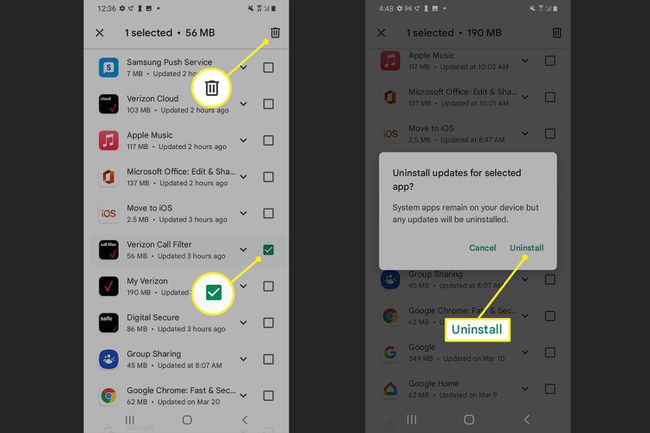
Tehniliselt ei eemalda see eelinstallitud rakendust teie telefonist täielikult. Ikoon kuvatakse endiselt selles loendis. See aga eemaldab kõik rakendusele installitud värskendused ja vabastab kogu rakenduse kasutatava salvestusruumi.
Miks ma ei saa Androidis rakendusi kustutada?
Mõnel juhul võite avastada, et te ei saa kustutada rakendusi, mida soovite eemaldada. Kui seisate selle olukorraga silmitsi, on siin mõned põhjused:
- Rakendus on süsteemne või eelinstallitud: Mõnda rakendust ei saa kustutada, kuna need on telefoni tööks hädavajalikud või kuna telefoni tootja või telefonifirma on nende kustutamise blokeerinud.
- Kustutamise blokeeris administraator: Kui saate oma telefoni töölt või vanemalt, saab selle konfigureerida nii, et mõni või kõik rakendused kustutaksid ainult administraatoriparooliga isikud.
- Seal on viga: Võimalik, et teil on rakenduste kustutamist takistav viga. Kui jah, siis proovi Androidi taaskäivitamine ja kui see ei tööta, mis tahes saadaolevate OS-i värskenduste installimine.
KKK
-
Kuidas rakendusi Androidis peita?
Android OS-il pole selleks sisseehitatud võimalust peita rakendused, mida te ei kasuta või mida soovite kaitsta, kuid teil on valikuvõimalusi. Üks on rakenduse keelamine, minnes aadressile Seaded > Rakendused > puudutage rakendust > Keela. Keelatud rakendust ei kuvata rakenduste sahtlis, kuid saate selle siiski seadetes uuesti aktiveerida, ilma et peaksite App Store'i minema. Võite kasutada ka turvalist kausta või kolmanda osapoole rakendust.
-
Kuidas rakendusi Androidis SD-kaardile teisaldada?
Üks võimalus Android-seadmest asjade kustutamiseks ruumi vabastamiseks on rakenduste teisaldamine SD-kaardile. Selleks sisestage SD-kaart ja seejärel minge lehele Seaded > Rakendused ja märguanded > Rakenduse teave > valige rakendus > Säilitamine > Muudaja seejärel valige oma SD-kaart. Kõik rakendused ei toeta seda valikut.
